درود در قسمت قبلی نحوهی نصب و راه اندازی پایتون را در سیستم عاملهای مختلف بررسی کردیم، و به موارد پایه و اولیهای اشاره کردیم. در این بخش چندین IDE را نصب و برای کدنویسی به زبان پایتون آماده خواهیم کرد.
این IDEها شامل IDLE (کهIDE پیش فرضیست که هنگام نصب پایتون در سیستم عامل ویندوز نصب خواهد شد.)، Sublime Text 3، PyCharm، Visual Studio.
نصب و راه اندازی IDLE
برای استفاده از IDLE باید اون رو روی سیستم خودمون نصب کنیم در اینجا نصب بر روی دو سیستم عامل ویندوز و توزیع اوبنتو از لینوکس رو بررسی میکنیم و در سیستم عامل های دیگه هم به همین صورت هستش شاید با کمیتفاوت.
نصب در ویندوز:
پیشتر هم به این نکته اشاره کردیم که با نصب پایتون در سیستم عامل ویندوز IDLE به همراه آن نصب خواهد شد. بنابراین بعد از نصب پایتون به محل نصب اون رفته و از فایل IDLE (Python GUI) یک میانبر بر روی دسکتاپ خودتون بسازید و از این به بعد کار ما با این نرم افزار خواهد بود. پس از اجرای نرم افزار با این صفحه روبرو خواهید شد:
در ادامه با بخش های مختلف اون آشنا خواهیم شد.
نصب در اوبنتو:
اما برای نصب IDLE شما باید به Ubuntu Software Center رفته و به دنبال IDLE بگردید و بعد با کلیک بر روی گزینهی Install و وارد کردن پسورد root اون رو نصب کنید.اینجا هم به نکتهی متفاوت بودن نسخه ها دقت کنید و توجه داشته باشید که در توضیحات IDLE نوشته شده که برای نسخه ۲ هستش ویا ۳٫
محیط IDLE رو در تصویر زیر میبینید:
Sublime Text 3
این ویرایشگر متن که در ابتدای کار سر وصدای زیادی رو به پا کرد و تونست خیلی از افراد رو به استفاده ی از خودش مجاب کنه امکانات زیادی داره. البته با این IDE امکان کدنویسی به زبان های مختلفی وجود داره اما برای زبان پایتون هم میشه از اون استفاده کرد.
نصب در ویندوز:
خب ابتدا به وب سایت سازنده Sublime به نشانی http://www.sublimetext.com مراجعه و فایل نصاب سیستم عامل مورد نظر رو دانلود میکنیم. بعد از دانلود و نصب این نرم افزار، اون رو اجرا میکنیم. همانطور که میبینید این IDE شبیه به یک ویرایشگر متن بسیار ساده هستش که امکانات خوبی رو در اختیار ما قرار میده مثل امکان نصب پلاگینهای کاربردی.
حال یک فایل جدید ایجاد میکنیم و از بخش انتخاب زبان در سمت راست پایین صفحه زبان را بر روی python قرار میدهیم. حالا اگر هر دستوری از پایتون را بنویسیم میبینیم که یک منو کوچک باز شده و تمام موارد مشابه را نمایش میدهد با انتخاب هر کدام و زدن کلید Enter ساختار دستور کامل میشود. همچنین در این IDE این امکان وجود دارد که دستورات را بصورت مستقیم اجرا کنیم و نتایج آن را ببینیم. برای اینکار کافیست تا فایلی که دستورات را در آن نوشتهایم با پسوند .py ذخیره کنیم. سپس با زدن کلیدهای ترکیبی Ctrl + b در بخش زیرین پنجره sublime قسمتی نمایان میشود و نتایج دستورات در آن چاپ میشود.
نصب در اوبنتو:
مراحل نصب این نرم افزار در سیستم عامل اوبنتو را میتوانید در ویدئو زیر ببینید:
نکتهی مهم در نصب این نرم افزار این است که پس از نصب همانطور که در تصویر دیدید، برای اجرا آن باید از بخش ترمینال و دستور subl اقدام کنید. در اینجا هم با ذخیره کردن فایل و زدن کلید های Ctrl + b میتوان دستورات را اجرا کرد.
Visual Studio
همانطور که میدانید این IDE یکی از معروف ترین و قدرتمند ترین IDEهای موجود برای زبان هایی مثل C++ وC# است. اما بعضی توسعه دهندگان خوش ذوق امکان کد نویسی به زبان پایتون را نیز در این IDE فراهم کرده اند. برای استفاده از زبان پایتون وکدنویسی به این زبان در VS نیاز داریم تا پلاگین مربوط به اون رو به نام Python Tools for Visual Studio یا به اختصار PTVS نصب کنیم. در نسخههای آخر این IDE در حین نصب در بین گزینههایی که وجود داره، گزینه مربوط به نصب این پلاگین هست که میشه اون رو انتخاب کرد تا به راحتی این نصب صورت بگیره اما اگه شما VS رو در سیستم خودتون بصورت نصب شده دارید و میخواید که این پلاگین رو به اون اضافه کنید کافیه تا به آدرس http://microsoft.github.io/PTVS مراجعه کرده و نسخه مربوط به VSخودتون رو دانلود و نصب کنید که نصبش با نصب نرم افزارهای معمولی فرقی ندارد.
PyCharm
اینIDE که عنوان هوشمندترین IDE زبان پایتون را دارد ساخت شرکت JetBrain است و به زبان Java نوشته شده. امکانات بسیار زیادی برای برنامه نویسی به زبان پایتون در اون وجود داره اما برای شروع کار کمی پیشرفته و بزرگ به حساب میآید که پیشنهاد من این است که استفاده از این IDE رو به بعد و زمانیکه بصورت حرفهای تر کد مینویسید موکول کنید( به همین دلیل نصب و تنظیم این IDE رو به فصل های بعدی اختصاص دادهایم تا یک مقدار با مفاهیم آشناتر بشیم بعد از اون استفاده کنیم.)
این IDE دو نسخهی رایگان و پرمیوم داره که نسخهی رایگان اون تمام قابلیت های نسخه پرمیوم رو دارا هستش بجز اینکه در هنگام شروع یک پروژه جدید در محیط این IDE اگر نسخهی رایگان رو دارا باشید تنها امکان ایجاد پروژههای خود پایتون وجود داره. اما در نسخهی پرمیوم اون امکان ایجاد پروژه های مخصوص برای کارهایی مشخص مثل طراحی وبسایت با dJango وجود داره.
در بخش های بعدی برنامه نویسی رو شروع میکنیم. با ما همراه باشید. بدرود.






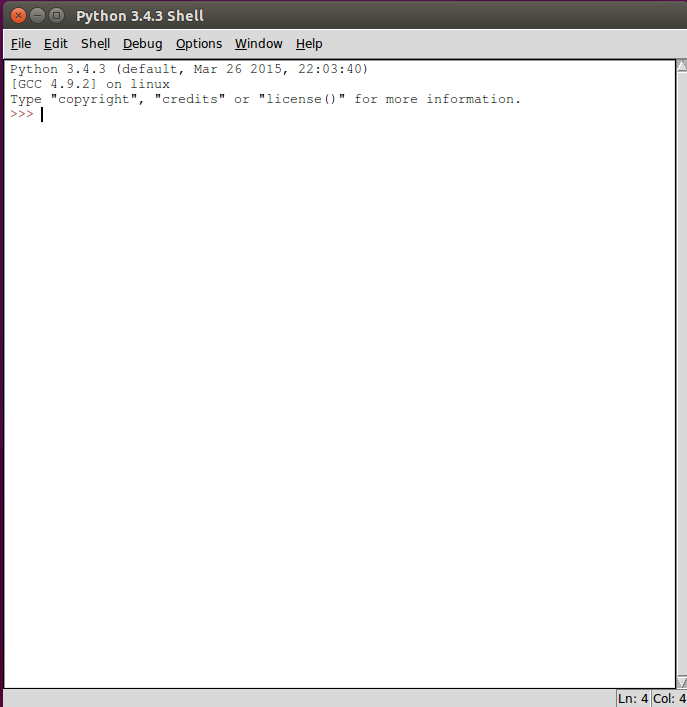
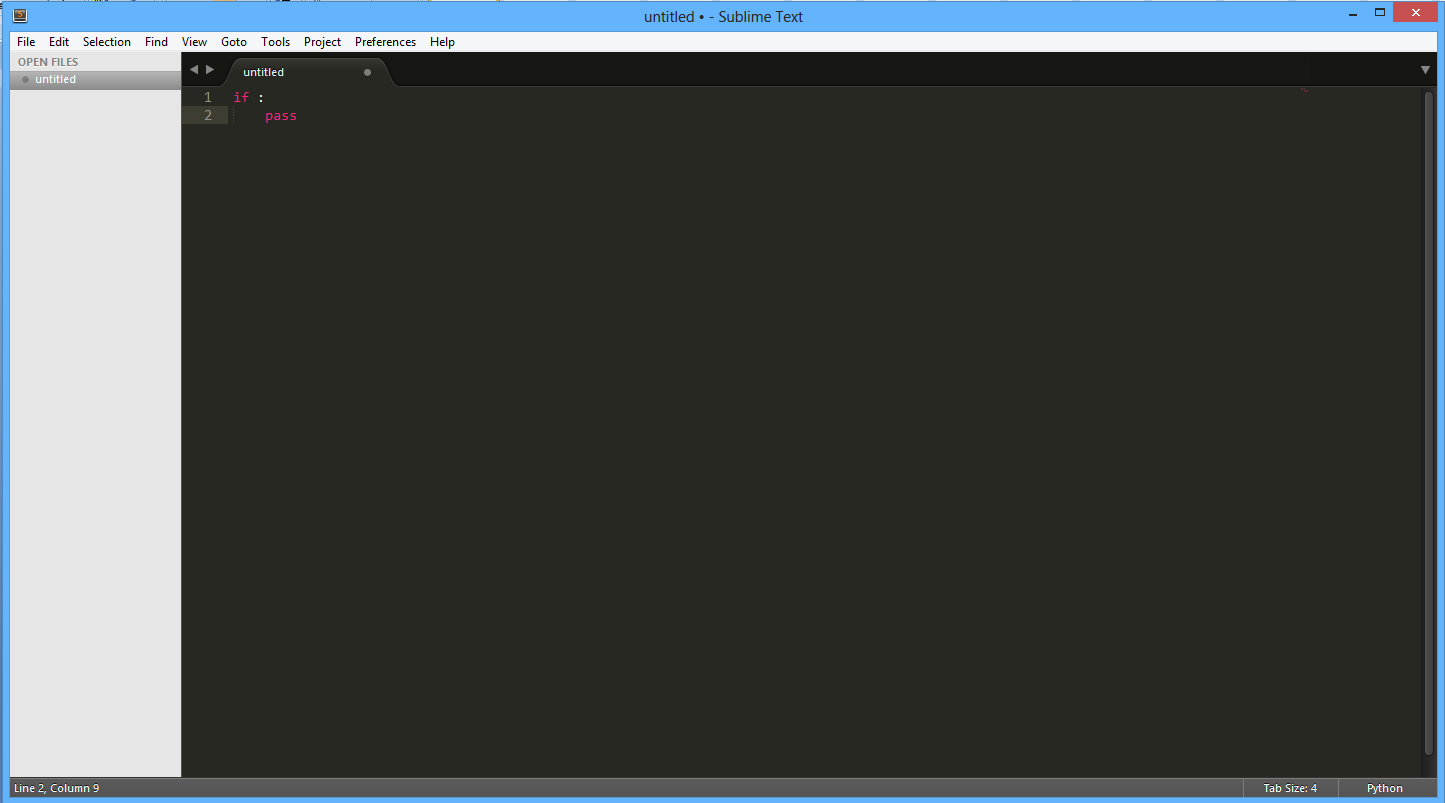







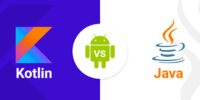


























نظرات
سلام
با تشکر از این آموزش مفیدتون 🙂 :yes:
درود خواهش میکنم
ان شالله موفق باشید .ممنون از آموزش هاتون
خواهشا زودتر شروع کنید .خیلی مشتاقم
ممنون شما هم موفق باشید.
بصورت هفتگی آموزش خواهیم داشت.